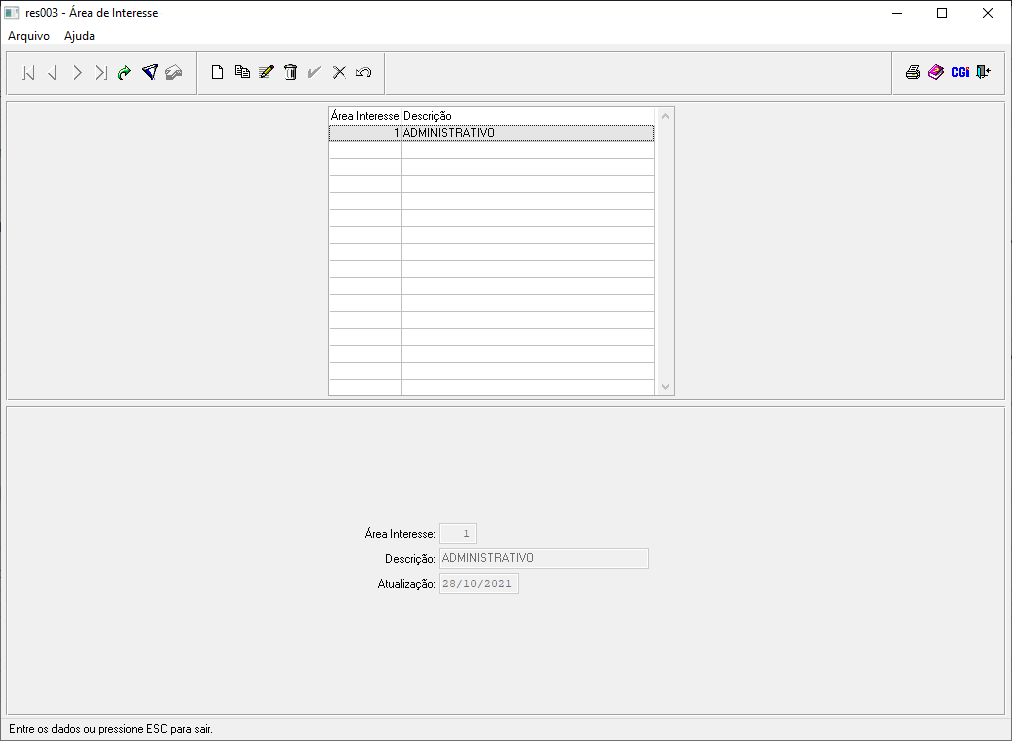Mudanças entre as edições de "Área de Interesse"
| (5 edições intermediárias de um usuário não apresentadas) | |||
| Linha 4: | Linha 4: | ||
'''Para o que é utilizado?'''<br> | '''Para o que é utilizado?'''<br> | ||
| − | O programa '''"res003 - Área de Interesse"''', pertence ao Módulo: '''"Recrutamento e Seleção"''' do Sistema AdmRH e é | + | O programa '''"res003 - Área de Interesse"''', pertence ao Módulo: '''"Recrutamento e Seleção"''' do Sistema AdmRH e é através dele que o usuário irá cadastrar as áreas de interesse dos Candidatos recrutados. <br><br> |
'''Como utilizar?'''<br> | '''Como utilizar?'''<br> | ||
| − | '''1º Passo''' - O acesso ao programa '''"res003 - Área de Interesse"''', está disponível no '''"[http://wiki.webcgi.com.br:49735/index.php?title=Menu_Geral Menu Geral]"''' do Sistema '''AdmRH''', através dos seguintes passos: '''"Recrutamento e Seleção > Manutenção > Área de Interesse"''', conforme demonstra a imagem abaixo:<br> | + | '''1º Passo''' - O acesso ao programa '''"res003 - Área de Interesse"''', está disponível no '''"[http://wiki.webcgi.com.br:49735/index.php?title=Menu_Geral Menu Geral]"''' do Sistema '''AdmRH''', através dos seguintes passos: '''"Recrutamento e Seleção > Manutenção > Cadastro > Área de Interesse"''', conforme demonstra a imagem abaixo:<br> |
[[Arquivo: res003.png]]<br><br> | [[Arquivo: res003.png]]<br><br> | ||
| − | '''2º Passo''' - Após seguir os passos destacados na imagem acima, o usuário obterá acesso a tela principal do programa: '''"res003 - Área de Interesse"''', onde deverá, inicialmente, selecionar a opção: [[Arquivo: iconenovo.png]], na parte superior da tela, para | + | '''2º Passo''' - Após seguir os passos destacados na imagem acima, o usuário obterá acesso a tela principal do programa: '''"res003 - Área de Interesse"''', onde deverá, inicialmente, selecionar a opção: [[Arquivo: iconenovo.png]], na parte superior da tela, para dar início ao cadastro, conforme mostra o exemplo logo abaixo:<br> |
[[Arquivo: res003a.png]]<br><br> | [[Arquivo: res003a.png]]<br><br> | ||
| Linha 18: | Linha 18: | ||
'''OBSERVAÇÃO''': Os campos que possuírem o '''"?"''', são campos de preenchimento '''OBRIGATÓRIO'''. Lembrando também, que o campo '''"Áreas de Interesse"''' irá trazer automático, o número sequencial disponível para cadastro.<br><br> | '''OBSERVAÇÃO''': Os campos que possuírem o '''"?"''', são campos de preenchimento '''OBRIGATÓRIO'''. Lembrando também, que o campo '''"Áreas de Interesse"''' irá trazer automático, o número sequencial disponível para cadastro.<br><br> | ||
| − | '''4º Passo''' - A partir disso, o usuário está apto a realizar os preenchimentos | + | '''4º Passo''' - A partir disso, o usuário está apto a realizar os preenchimentos e abaixo segue modelo de preenchimento:<br> |
[[Arquivo: res003c.png]]<br><br> | [[Arquivo: res003c.png]]<br><br> | ||
| − | '''5º Passo''' - Após preenchidas as informações o usuário deverá selecionar o ícone [[Arquivo: audiometriapessoa3.png]]:<br> | + | '''5º Passo''' - Após preenchidas as informações o usuário deverá selecionar o ícone [[Arquivo: audiometriapessoa3.png]], conforme mostra a imagem a seguir:<br> |
| − | [[Arquivo: | + | [[Arquivo: res003d.png]]<br><br> |
| + | |||
| + | '''6º Passo''' - Feito isso, o usuário obterá o cadastro salvo, conforme o exemplo a seguir:<br> | ||
| + | [[Arquivo: res003e.png]]<br><br> | ||
Edição atual tal como às 17h45min de 29 de outubro de 2021
Para o que é utilizado?
O programa "res003 - Área de Interesse", pertence ao Módulo: "Recrutamento e Seleção" do Sistema AdmRH e é através dele que o usuário irá cadastrar as áreas de interesse dos Candidatos recrutados.
Como utilizar?
1º Passo - O acesso ao programa "res003 - Área de Interesse", está disponível no "Menu Geral" do Sistema AdmRH, através dos seguintes passos: "Recrutamento e Seleção > Manutenção > Cadastro > Área de Interesse", conforme demonstra a imagem abaixo:

2º Passo - Após seguir os passos destacados na imagem acima, o usuário obterá acesso a tela principal do programa: "res003 - Área de Interesse", onde deverá, inicialmente, selecionar a opção: ![]() , na parte superior da tela, para dar início ao cadastro, conforme mostra o exemplo logo abaixo:
, na parte superior da tela, para dar início ao cadastro, conforme mostra o exemplo logo abaixo:
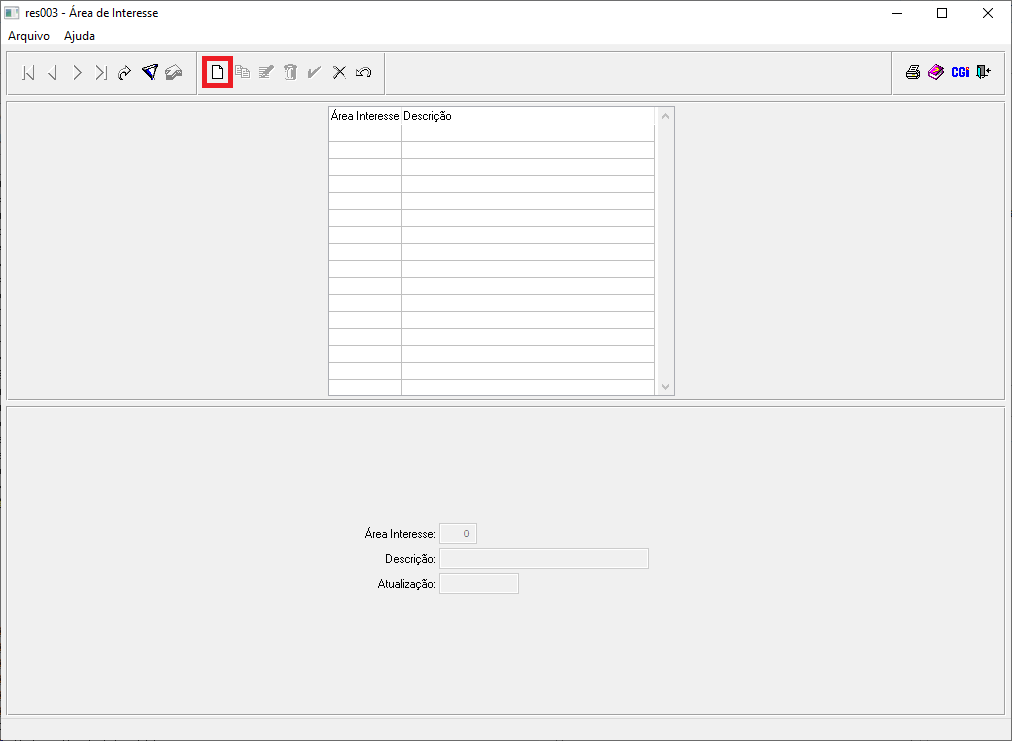
3º Passo - Ao selecionar a opção ![]() , o usuário perceberá que na parte inferior da tela, habilitará alguns campos para preenchimento, conforme mostra a imagem abaixo:
, o usuário perceberá que na parte inferior da tela, habilitará alguns campos para preenchimento, conforme mostra a imagem abaixo:
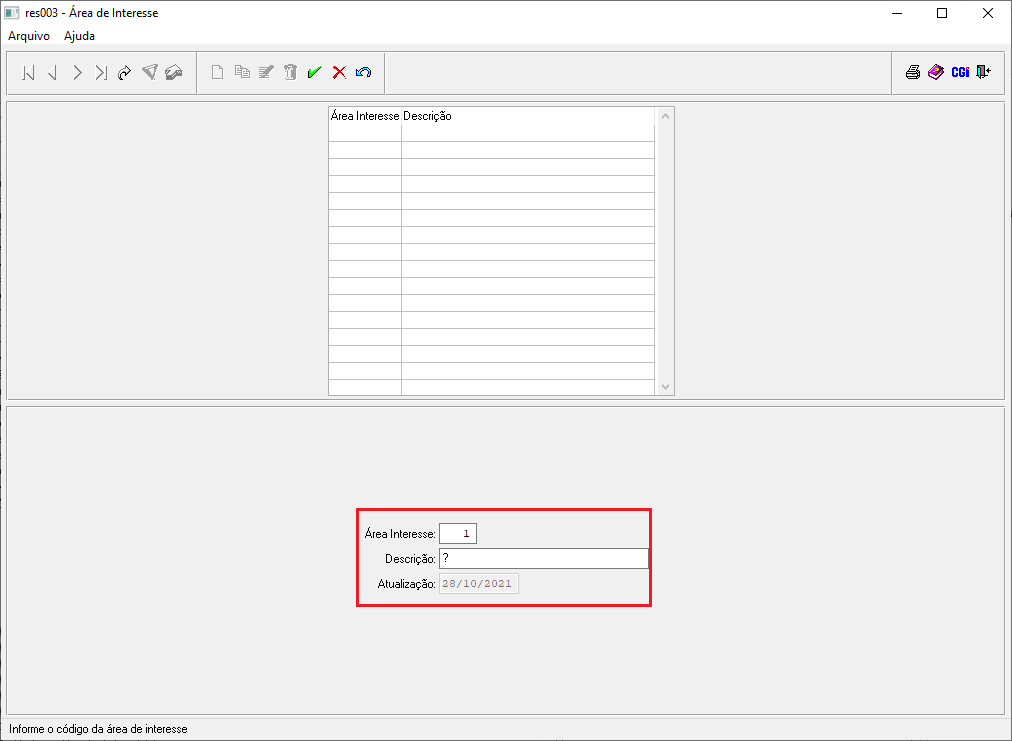
OBSERVAÇÃO: Os campos que possuírem o "?", são campos de preenchimento OBRIGATÓRIO. Lembrando também, que o campo "Áreas de Interesse" irá trazer automático, o número sequencial disponível para cadastro.
4º Passo - A partir disso, o usuário está apto a realizar os preenchimentos e abaixo segue modelo de preenchimento:
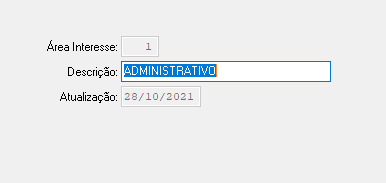
5º Passo - Após preenchidas as informações o usuário deverá selecionar o ícone ![]() , conforme mostra a imagem a seguir:
, conforme mostra a imagem a seguir:
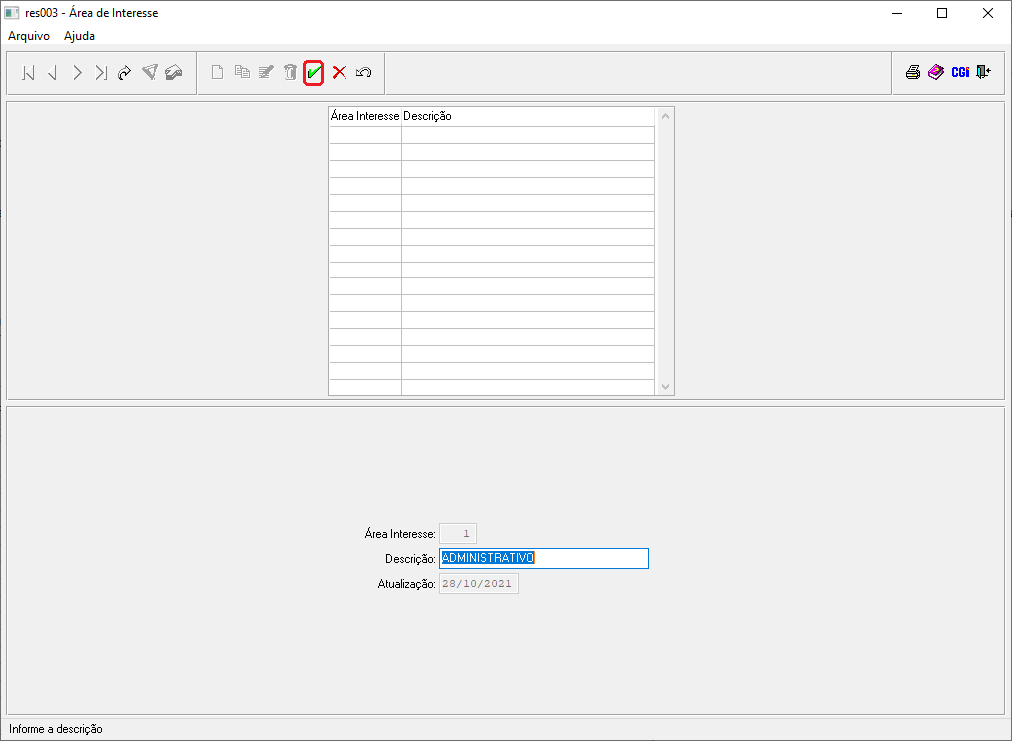
6º Passo - Feito isso, o usuário obterá o cadastro salvo, conforme o exemplo a seguir: